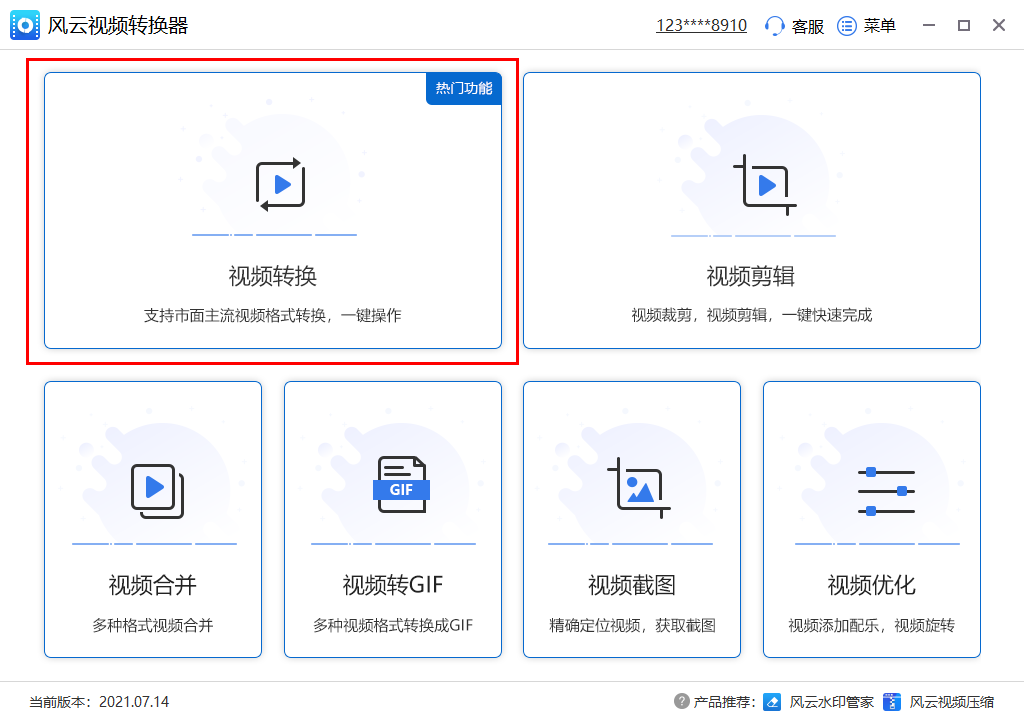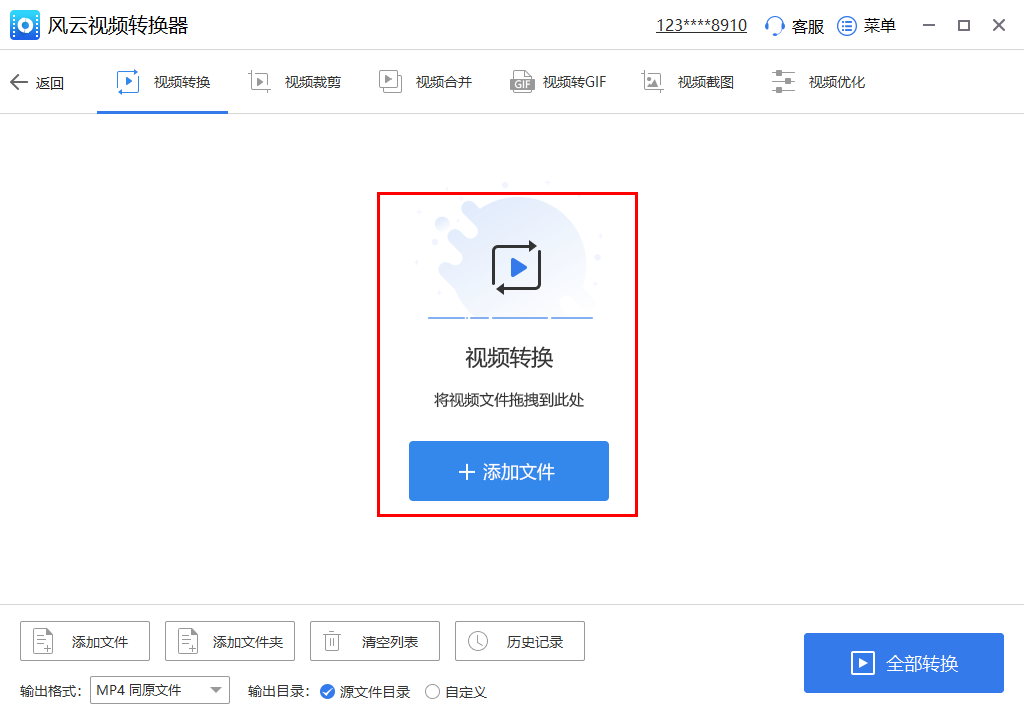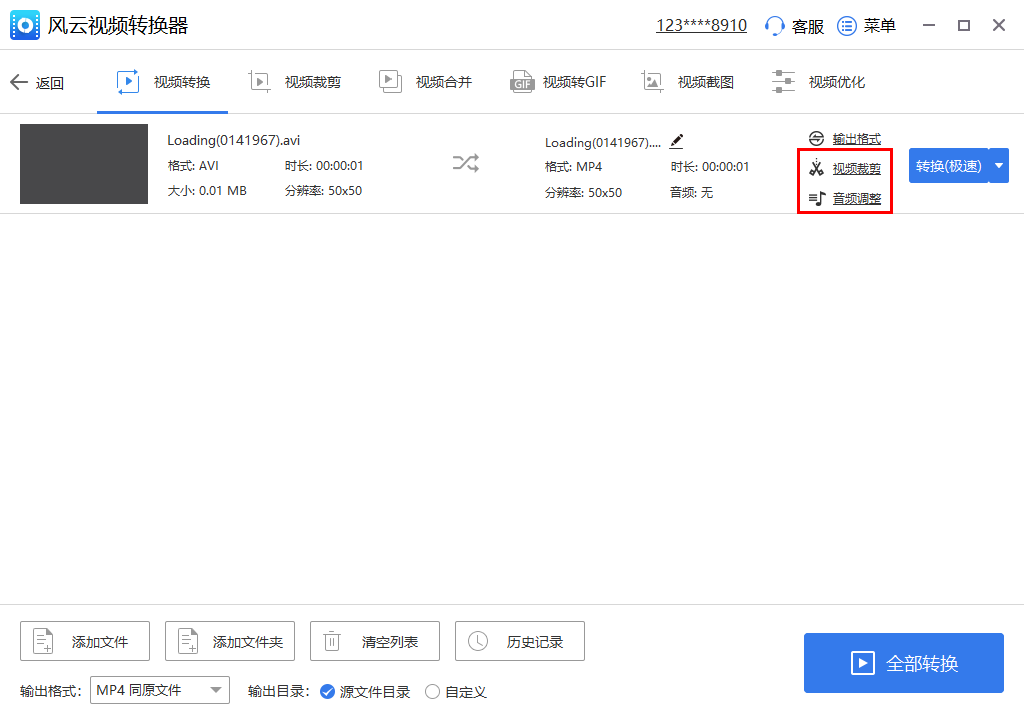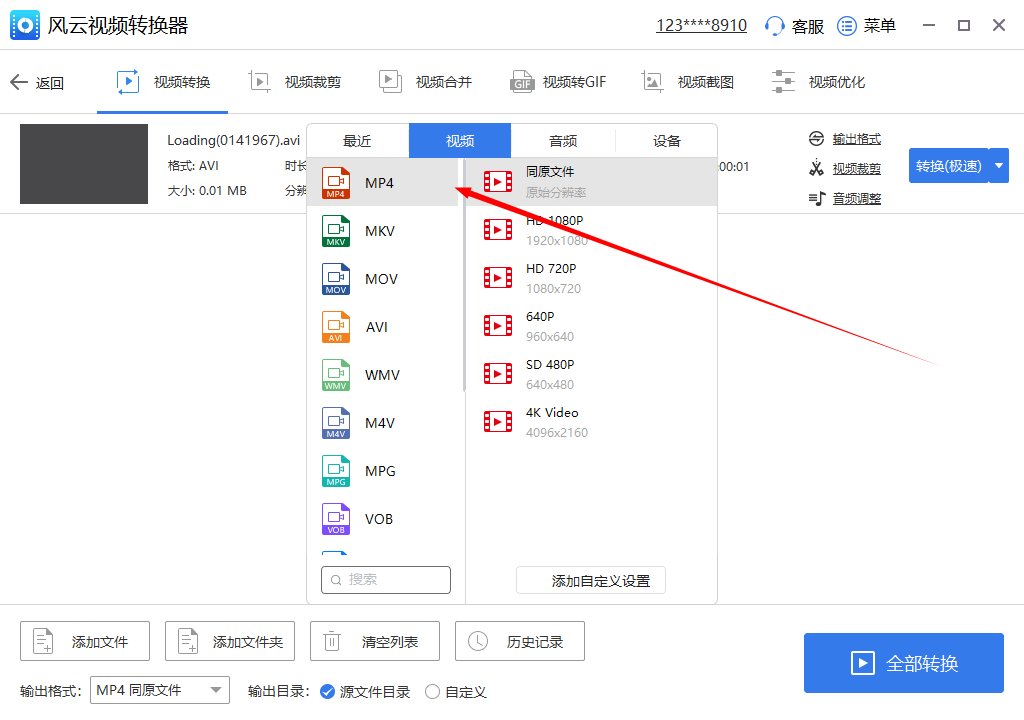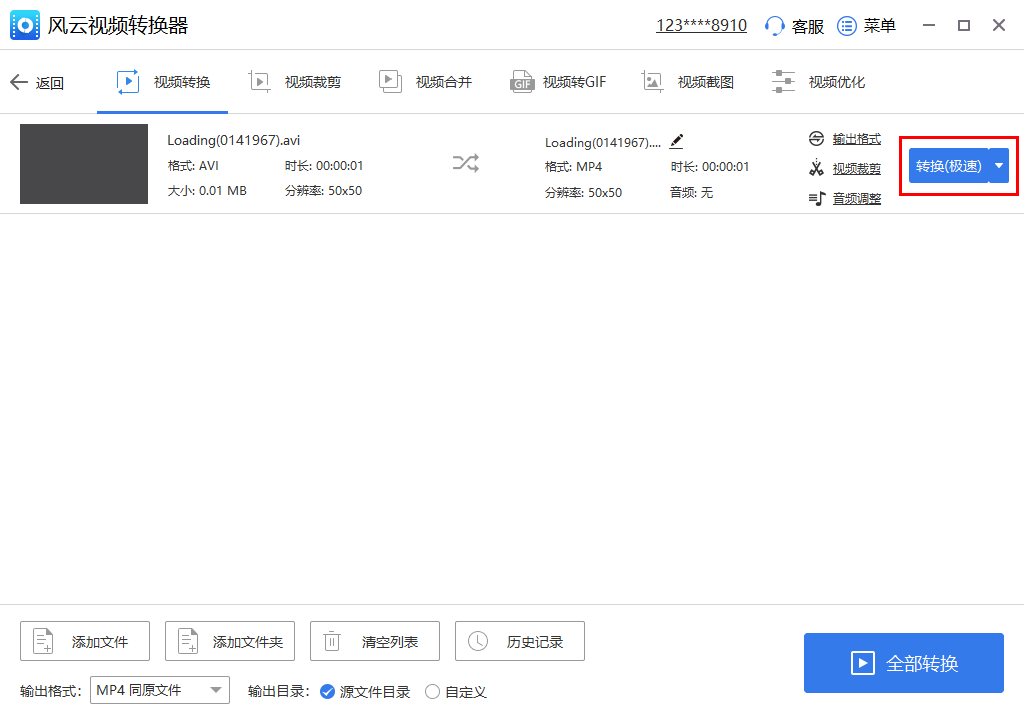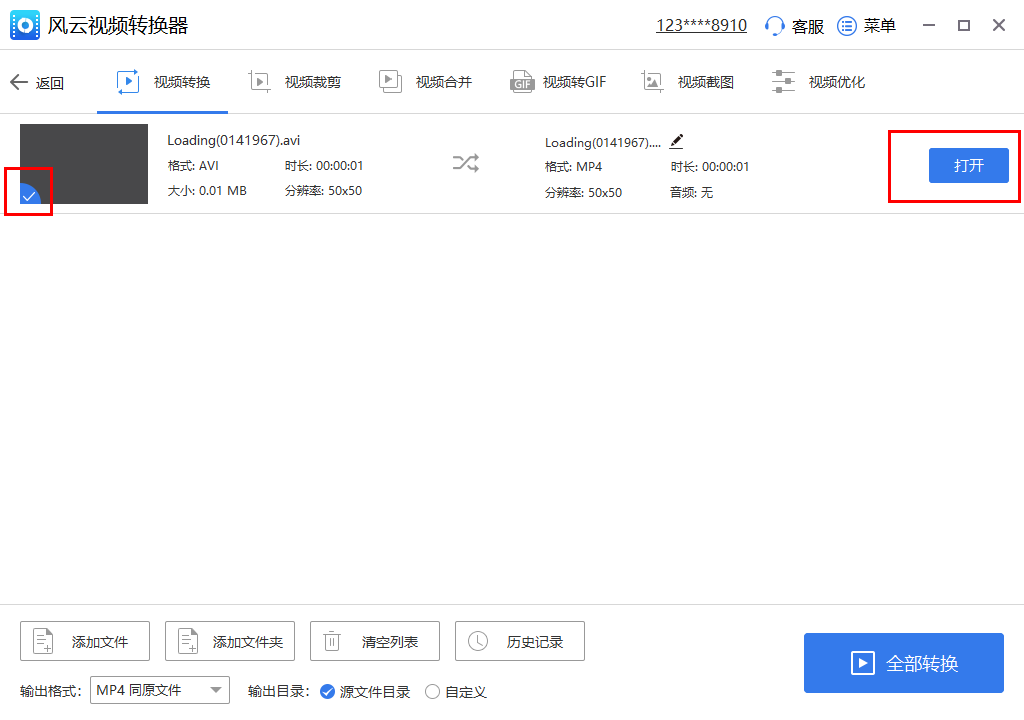将视频格式avi转mp4有什么方法超实用视频转换轻松实现!
很多小伙伴想要将avi转为mp4格式,由于avi视频格式的特性,导致整个播放加载非常缓慢,虽然画质是高清的,也可以支持大多数的软件,但是占用的内存会让大家比较难以使用,很多情况下avi格式视频使用起来比较不流畅,那么这时候就可以通过avi转mp4的方法,来获得一个比较常用且大小适中的视频格式,小编也是来教大家具体的转换方法。
要将avi格式视频快速转换有什么方法呢?小编今天教给大家的是使用“风云视频转换器”,带给用户的是超高效率的视频转换,同时不限于avi格式的转换,详细的操作步骤已经给到下方,欢迎各位用户来进行一个学习参考哦。
第一步:点击打开“风云视频转换器”,我们进入到主界面当中,登陆自己的账号,来点击左上角的“视频转换”功能,在这里我们可以操作将avi转mp4格式视频。
第二步、风云视频转换器的视频转换功能当中,非常明确的提示了大家导入视频的方法,我们根据步骤来完成,通过拖拽或者直接“添加文件”,找到avi文件就可以选择导入了。
第三步、我们在视频导入之后,可以优先对视频进行一个处理,点击“视频裁剪”以及“音频调整”,无需使用其余的视频处理软件,一款软件就可以帮助大家完成简单剪辑工作。
接下来就是输出格式的选择,点击“输出格式”,我们可以看到风云视频转换器初始设定就是MP4,在这里我们无需做调整,有需要改变分辨率的用户可以自行选择。
第四步、完成所有的视频以及格式的调整之后,我们就可以点击“转换(极速)”,来等待整个视频转换的完成,成功则会显示对钩和打开字样,转换失败会弹出对话框来提示用户调整。
第五步、这里我们成功将avi视频转换为mp4了,用户可以直接点击“打开”,会弹出一个新的文件夹,带大家前往视频导出所在位置。
avi转mp4的这个方法真的是太方便了!保持了视频原有的画质,整个转换也非常迅速,更是大大的压缩了视频的占用空间,大家在看完上面的攻略之后是否学会了呢?快去试试将avi视频转换为mp4吧!